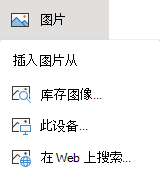- 好看的ppt背景图片:四张绿色群山绿叶PPT背景图片
- 免费ppt素材:产品开发蓝色小球漏斗PPT素材下载
- ppt图表制作柱状图上怎么加曲线图:蓝色清新扁平化商务汇报PPT图表大全
- 免费ppt背景图片:三张蓝天白云草坪大树PPT背景图片
没错,这个基础功能就是布尔运算。
我在之前PPT教程,经常会提到PPT这个布尔运算功能。因为它实在是太好用了,很多酷炫的效果,只要借助它,就能轻松搞定。就像下面这些:
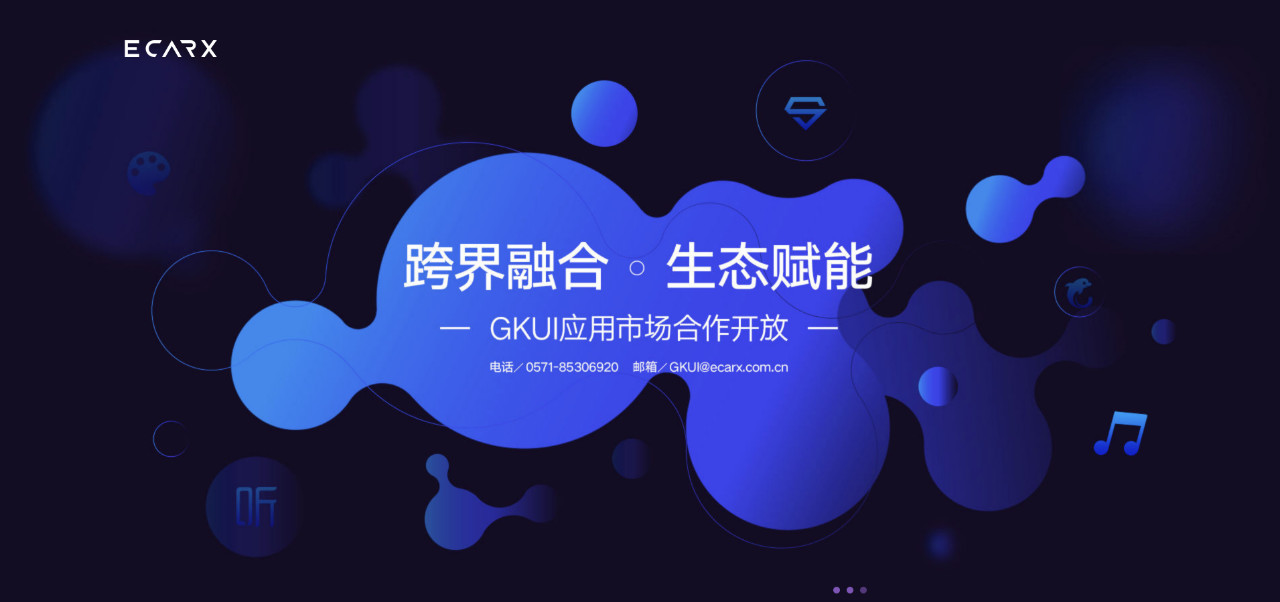


很酷,对吗?
虽然经常提到布尔运算,但一直没有对它进行一个详细的讲解,这就导致一些 PPT 基础较为薄弱的同学不知道我在讲些什么。
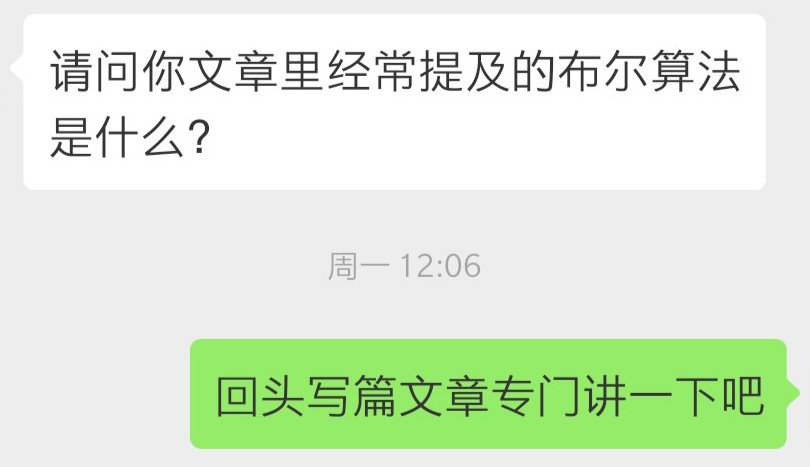
考虑到这一点,所以我特意写了这一篇文章。
布尔运算
其实布尔运算在 PPT 中叫做合并形状,在通常情况下,它的功能按钮是灰色的,只有我们选中页面多个元素时,才能够使用。它大致分为这么几个功能:
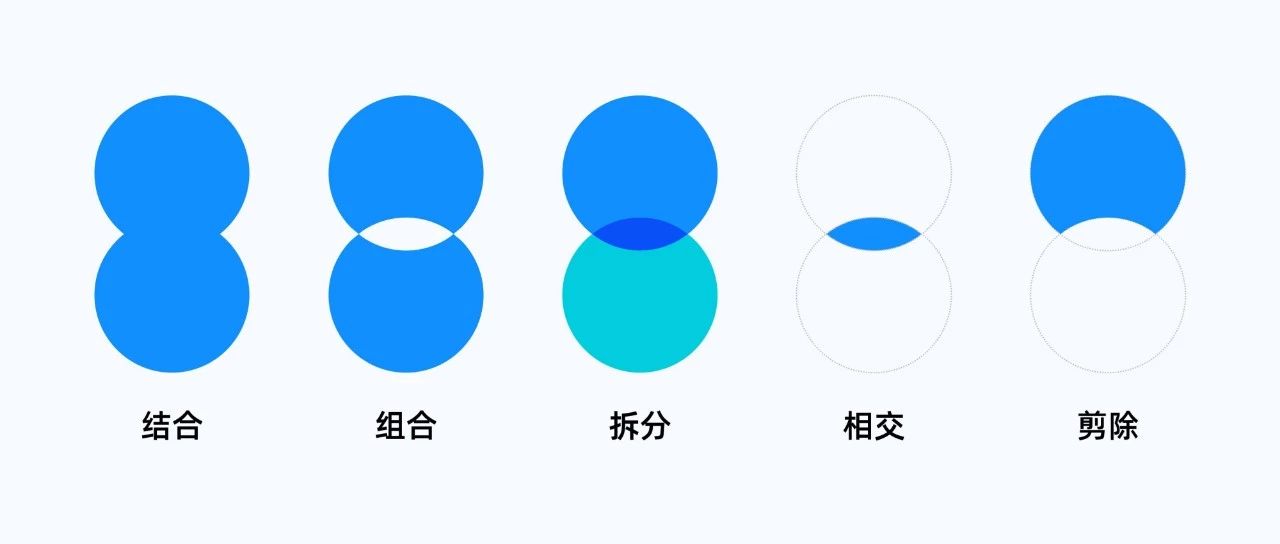
在详细的介绍布尔运算之前,这里有两点值得你注意:
1.只有形状、图片、文字之间才能够使用布尔运算,线条不能进行布尔运算。
2.先选中的形状样式决定着布尔运算后的形状样式。
对于第二条,可能有些朋友不是很理解,这里我简单的举个例子,比如我先选中黄色的形状,在进行布尔运算后,得到的形状就会是黄色:
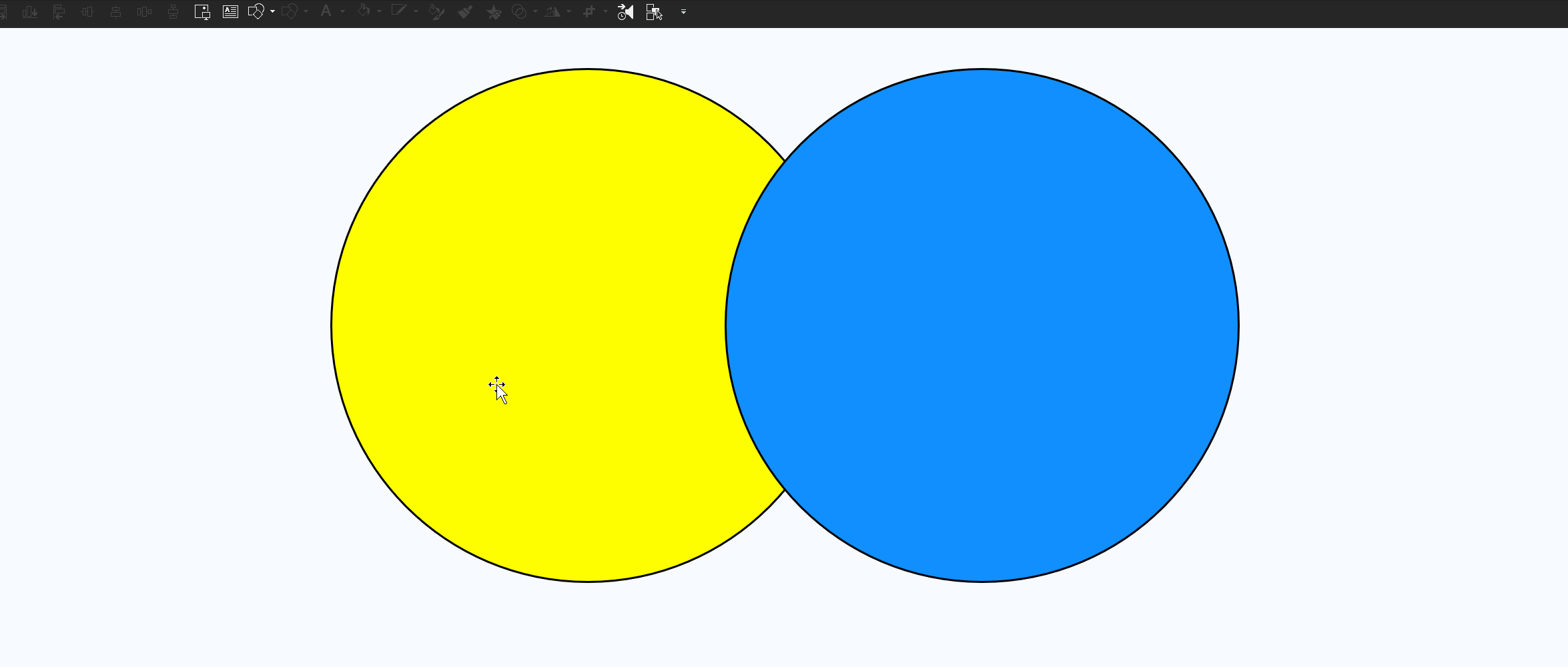
而先选中蓝色,在进行布尔运算后,得到的形状就会变成蓝色:
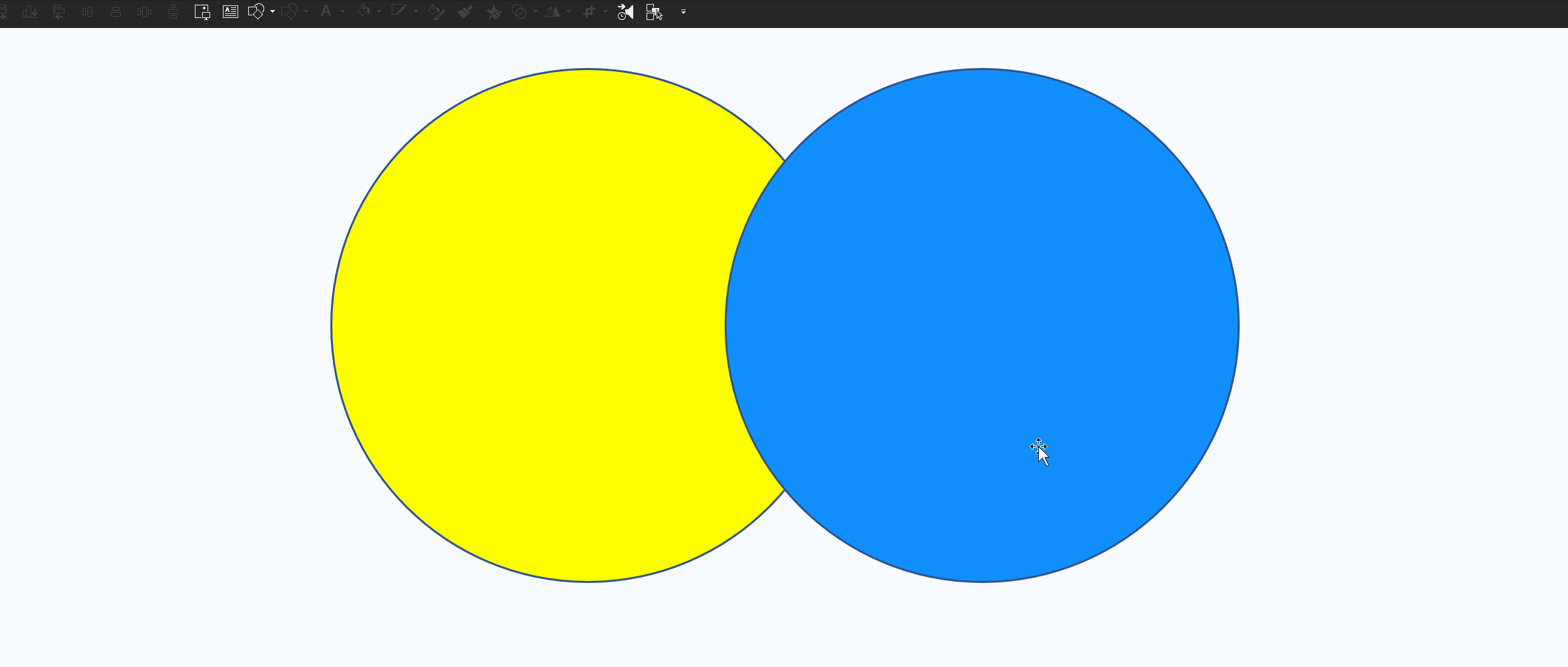
明白了吗?
好了,明确了以上两点,那么接下来,咱们就挨个的了解一下布尔运算的 5 个功能。
结合
将多个形状合成一个形状。比如使用一个正方形以及两个圆形,就能组成一个爱心的形状:
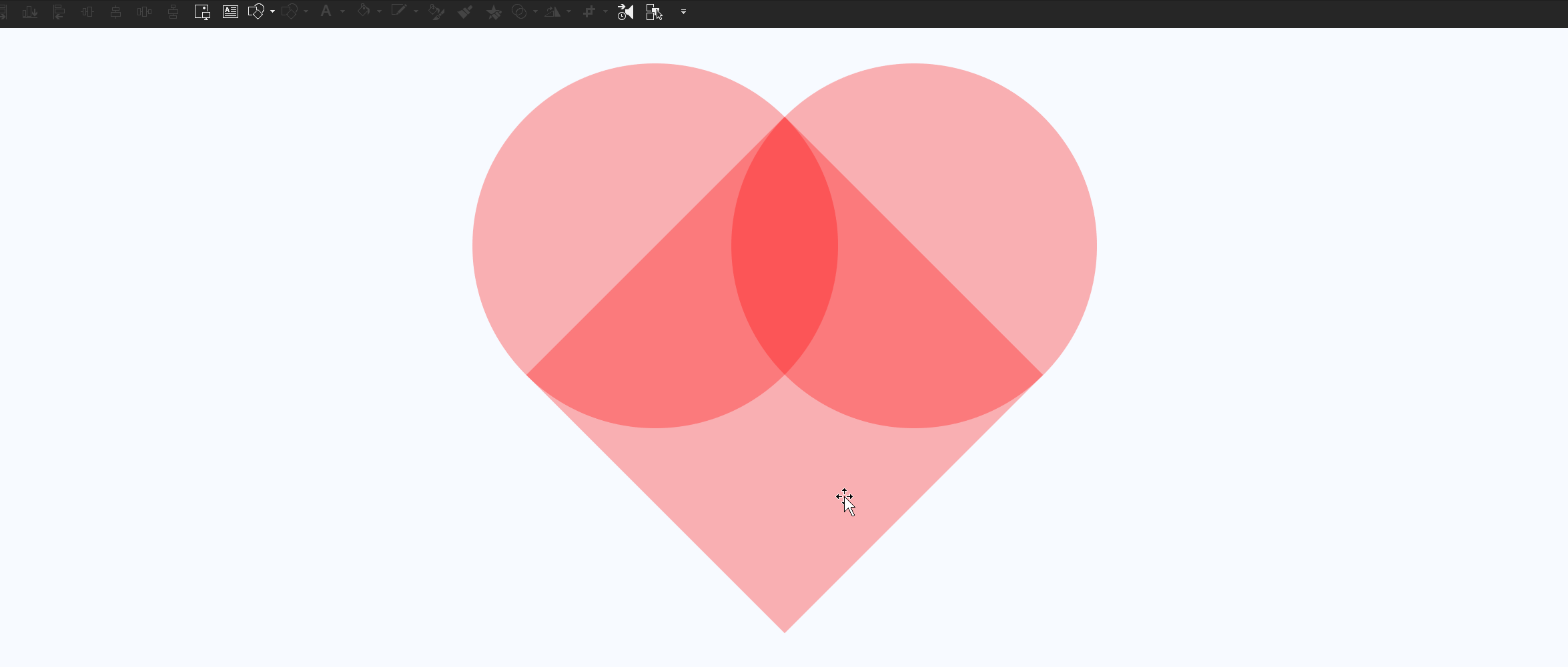
组合
多个形状合成一个形状,而形状相交的地方则会被删除。比如下面这两个水滴形状,在组合后,重叠的正方形区域就被删除了:
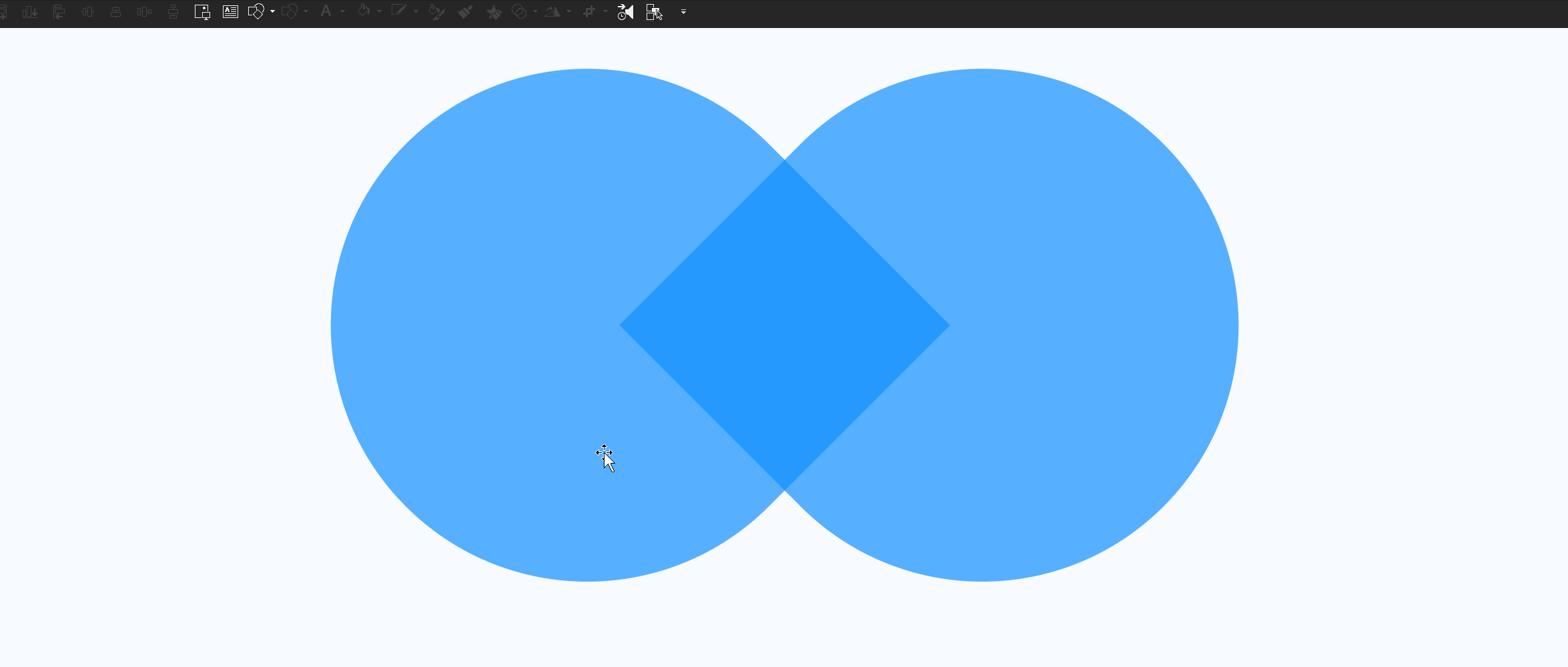
拆分
将形状拆分为多个形状。比如水滴形状在拆分后,就得到了两个饼形和一个正方形:
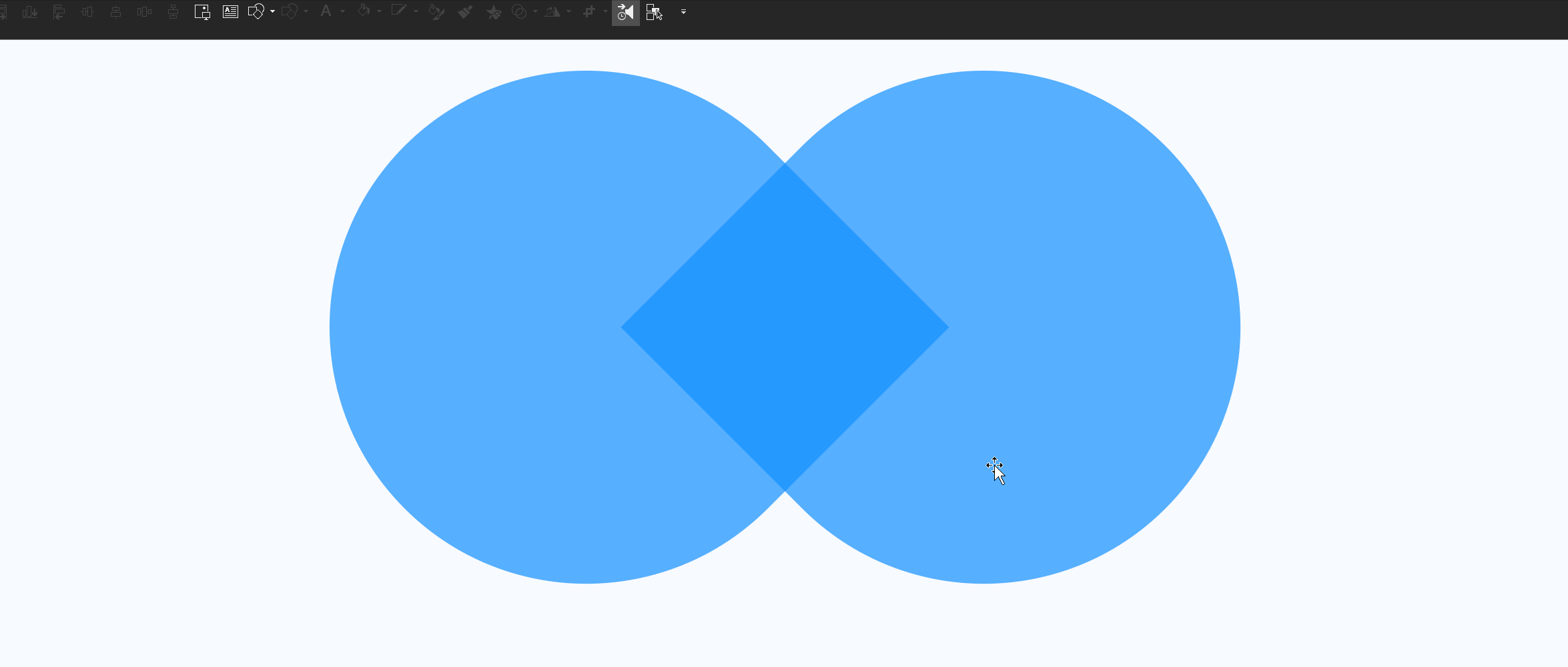
相交
保留形状重合的部分。比如两个水滴形状,在相交后,重叠的正方形区域就被保留了:
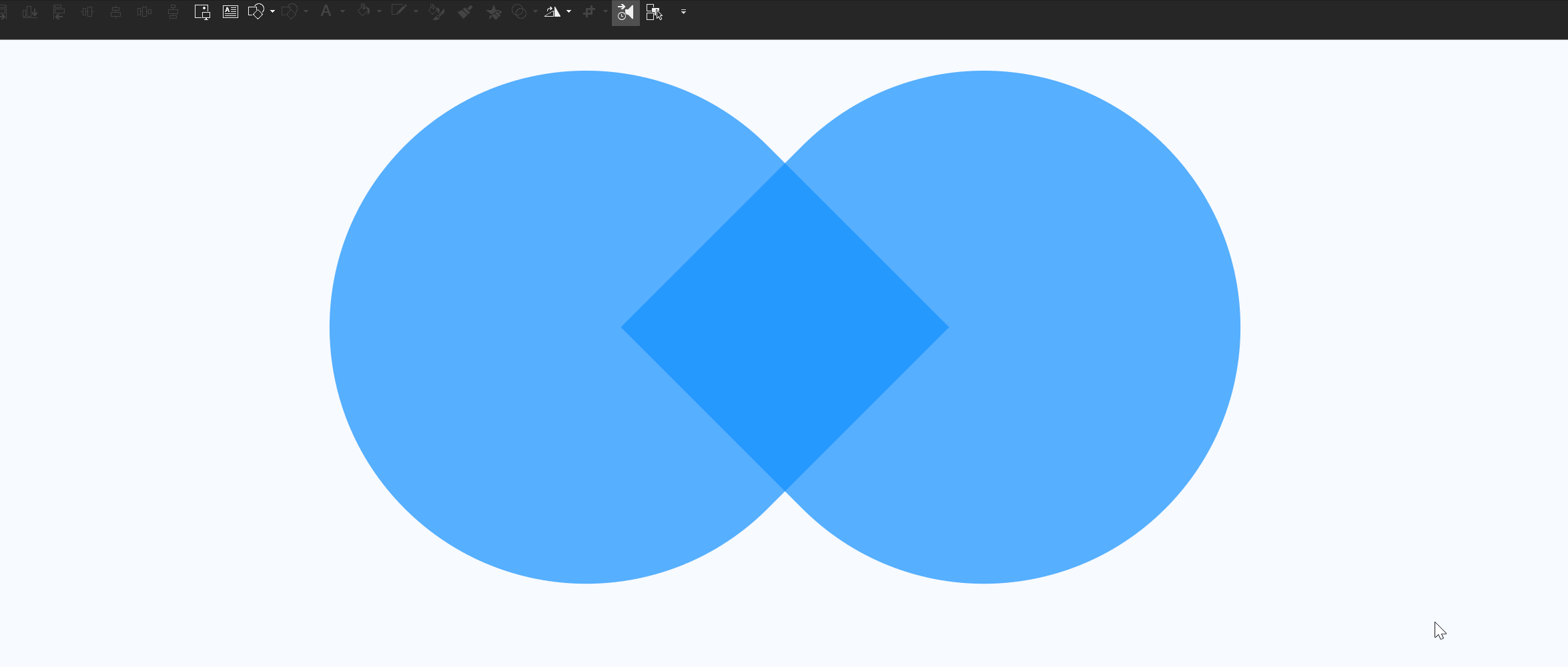
剪除
简单来说就是形状01减去形状02。比如下面这两个同心圆,在剪除后,变成了一个圆环:
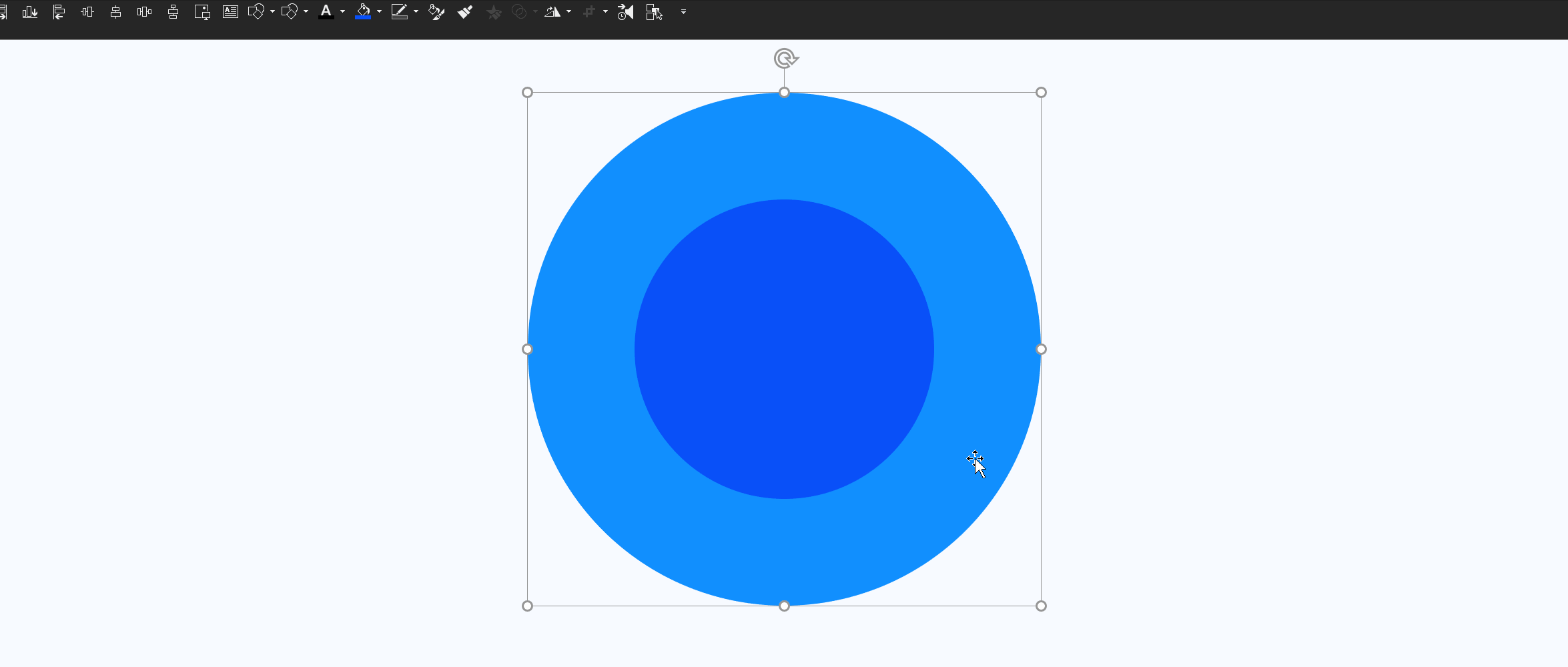
看到这,相信你一定明白了布尔运算的操作方法。那么,问题来了,这么酷的功能什么时候可以用呢?
这里我总结了两种常见的应用场景,先来说第一种:
制作酷炫的文字效果
填充图片纹理
通过图片与文字的相交,从而绘制出各式各样的文字效果,进而丰富页面的视觉效果。
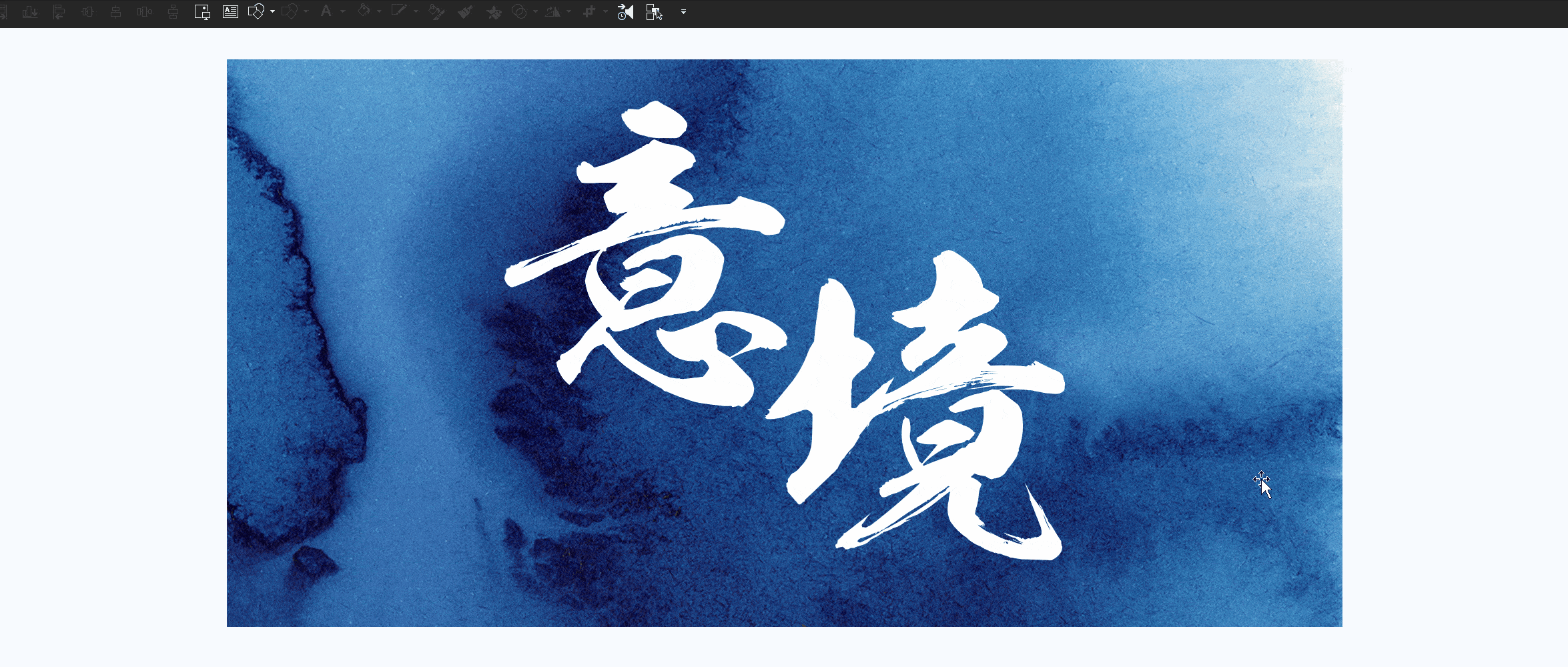
先选中页面中的图片,按 shift 键,再选中文字,最后点击合并形状中的相交即可。
为方便你更好的理解,咱们再来多看几个案例,比如书法文字和墨迹图片相交,增强书法字体的真实感:
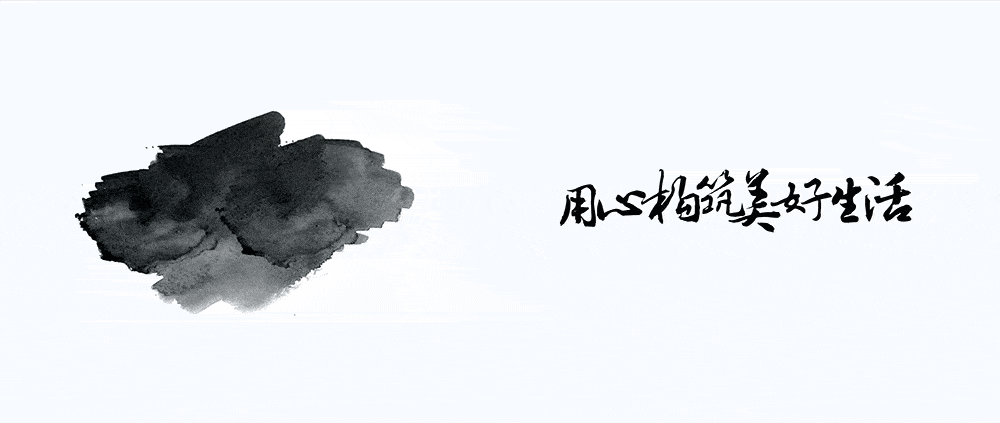
上一篇:ppt表格制作教程:科技公司超酷科技风PPT,是怎么做出来的 下一篇:ppt制作教程步骤:iSlide的Mac版终于来啦!免费试用+下载地址奉上
郑重声明:本文版权归原作者所有,转载文章仅为传播更多信息之目的,如作者信息标记有误,请第一时间联系我们修改或删除,多谢。